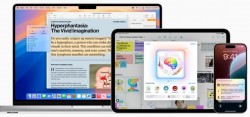Axure RP 教程「5」,如何在 Axure RP 中设置标尺、页面尺寸?
2023-09-13 292欢迎观看 Axure RP 教程,小编带大家学习 Axure RP的基本工具和使用技巧,了解如何在 Axure RP 中设置标尺、页面尺寸。
标尺设置可以通过选择菜单栏上的「视图」-「标尺.网格.辅助线」-「显示标尺」来打开或关闭标尺。
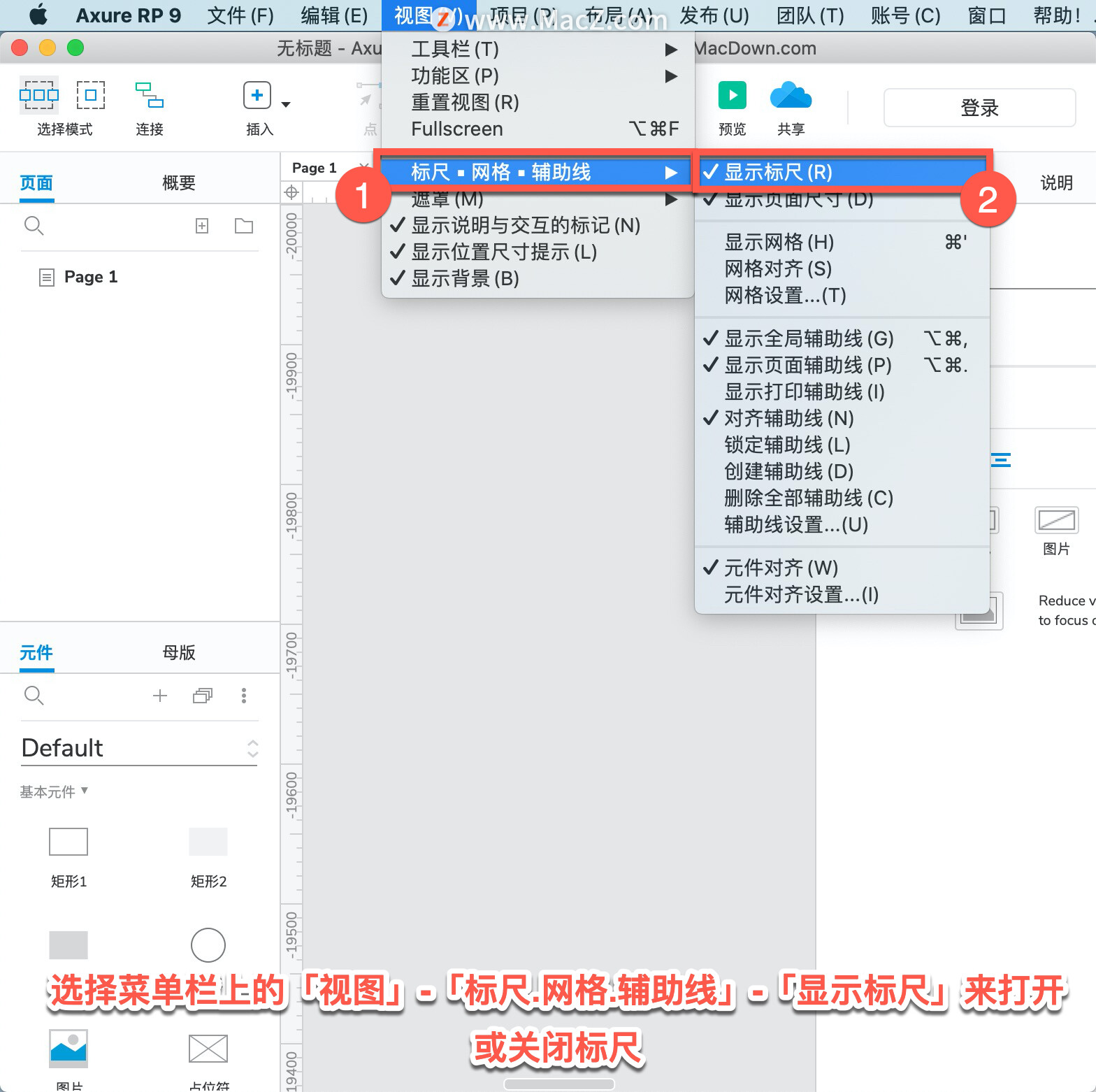
显示或隐藏「页面尺寸」,页面尺寸的显示/隐藏可以切换。如果没有显示页面尺寸,则不会使用背景颜色来区分页面的背景和前景。
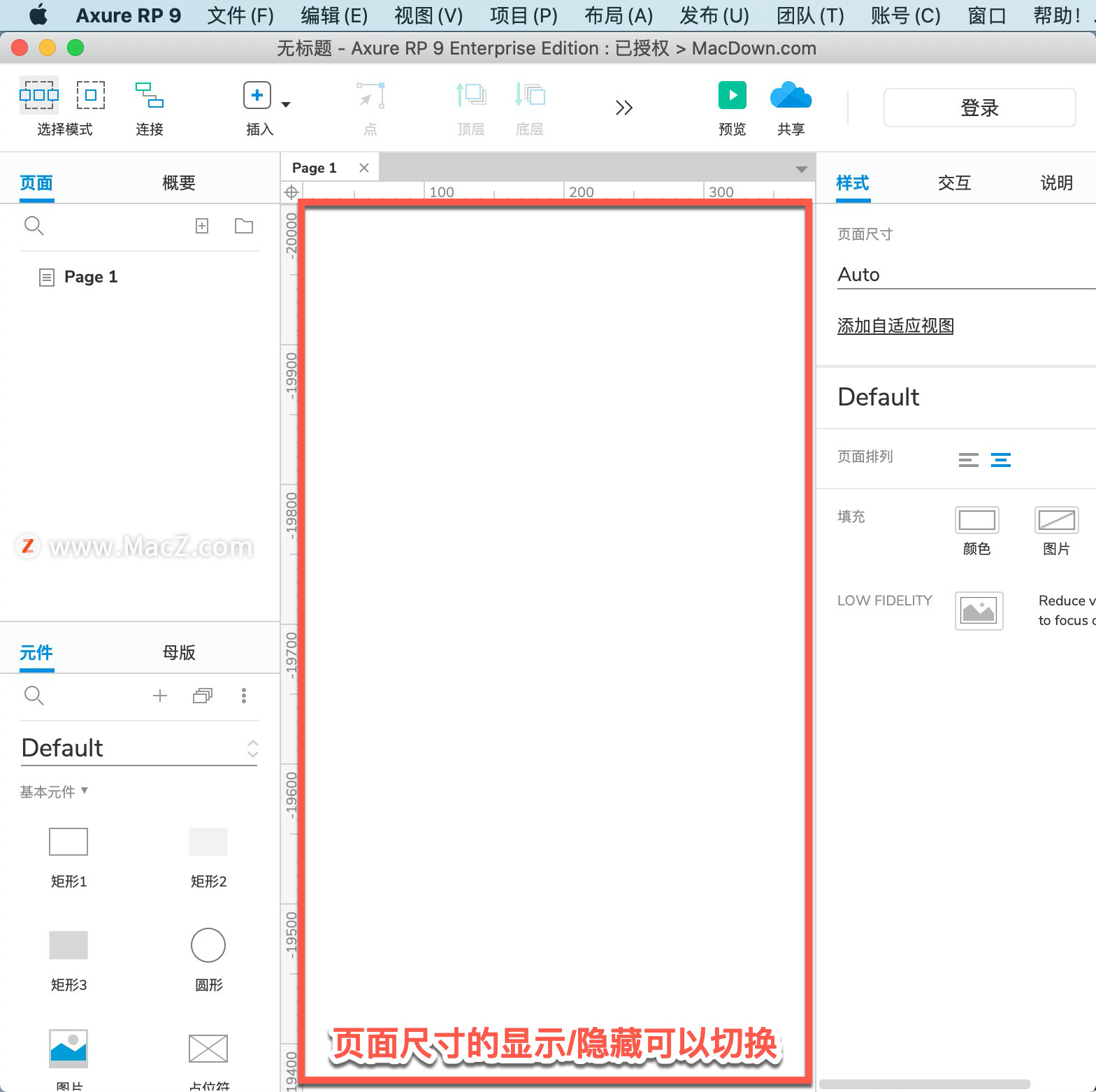
显示页面尺寸,通过从菜单栏中选择「视图」-「标尺.网格.辅助线」-「显示页面尺寸」来切换页面尺寸的显示/隐藏。
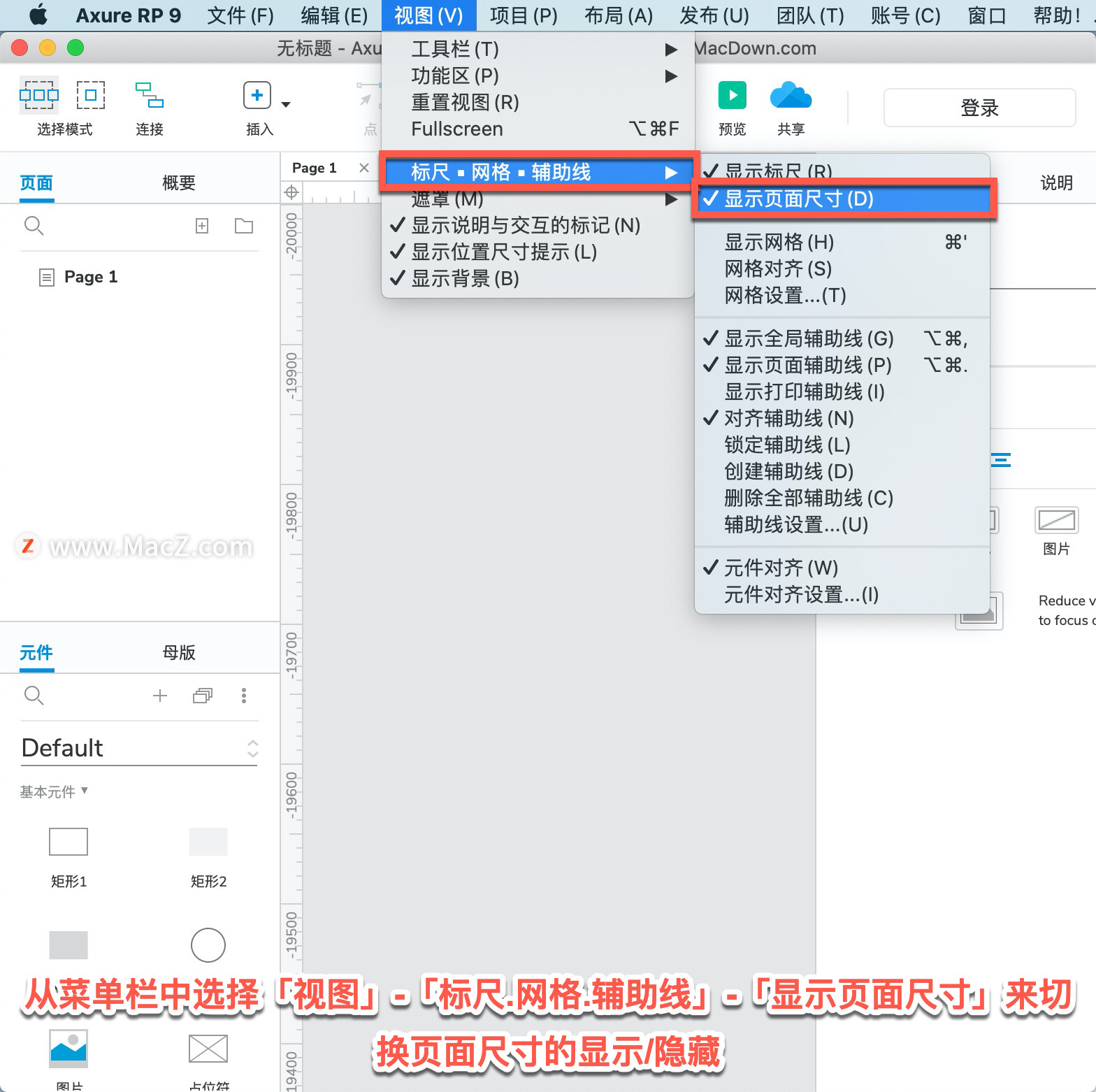
网格主要用于对齐和作为更改元素大小的参考。选择菜单栏中的「视图」-「标尺.网格.辅助线」- 「网格设置...」来设置网格,也可以直接勾选/取消勾选「标尺.网格.辅助线」来切换显示/隐藏的网格并将元素对齐到网格。
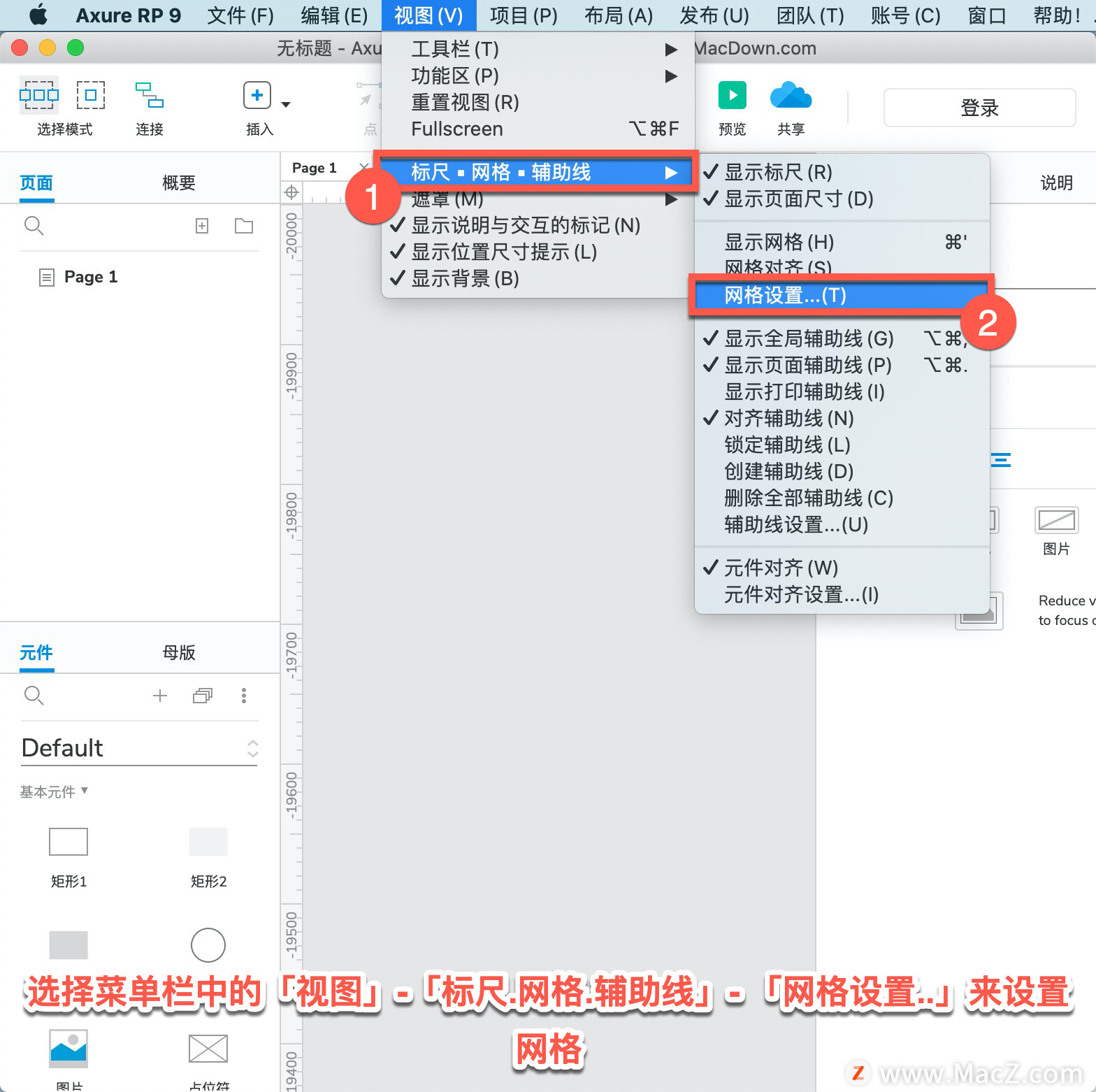
单击「网格设置..」菜单时,会弹出「偏好设置」面板设置「网格」属性。
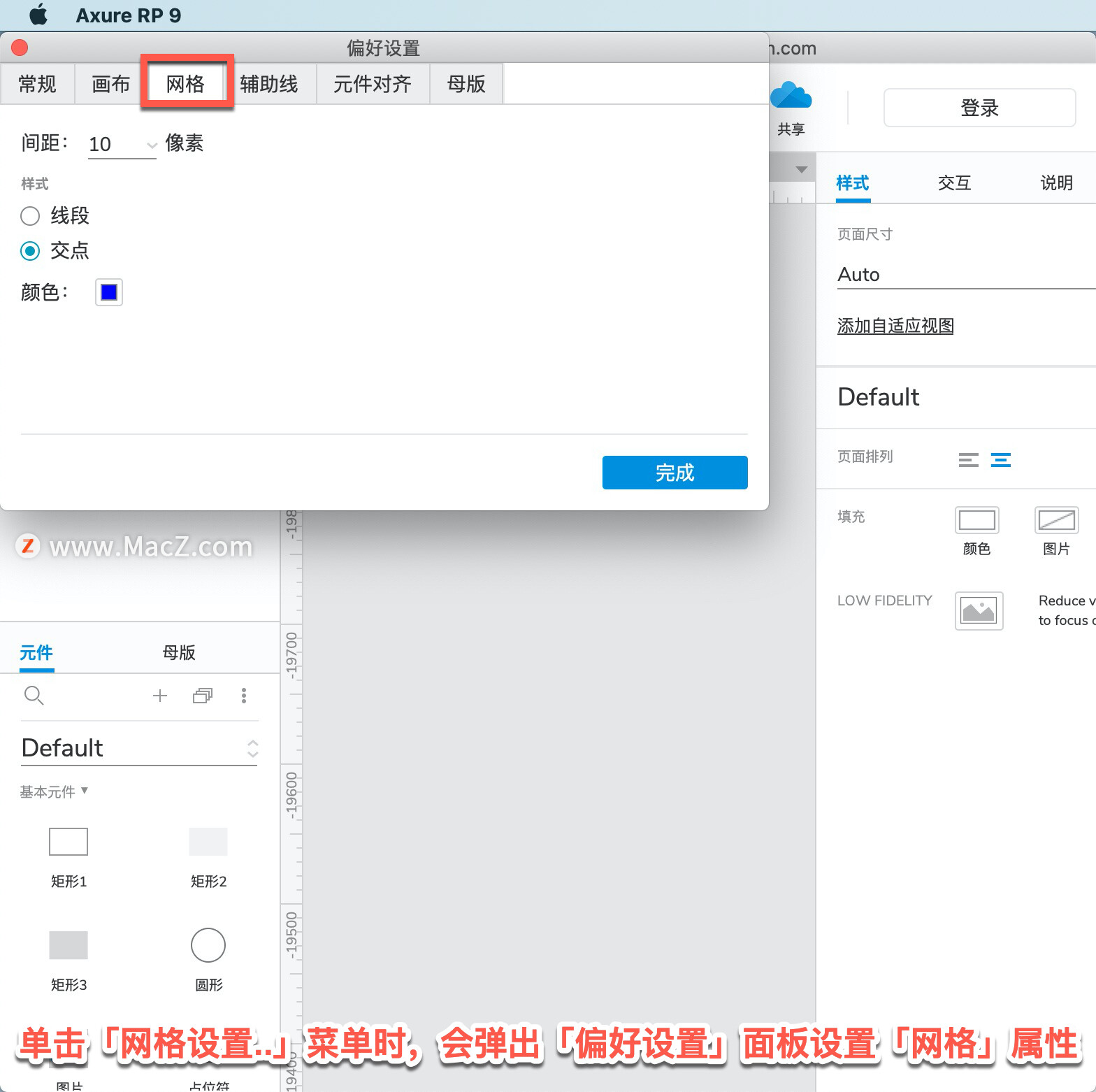
「间距」用于设置网格的间隔。值越大,网格越稀疏,值越大,网格越密。
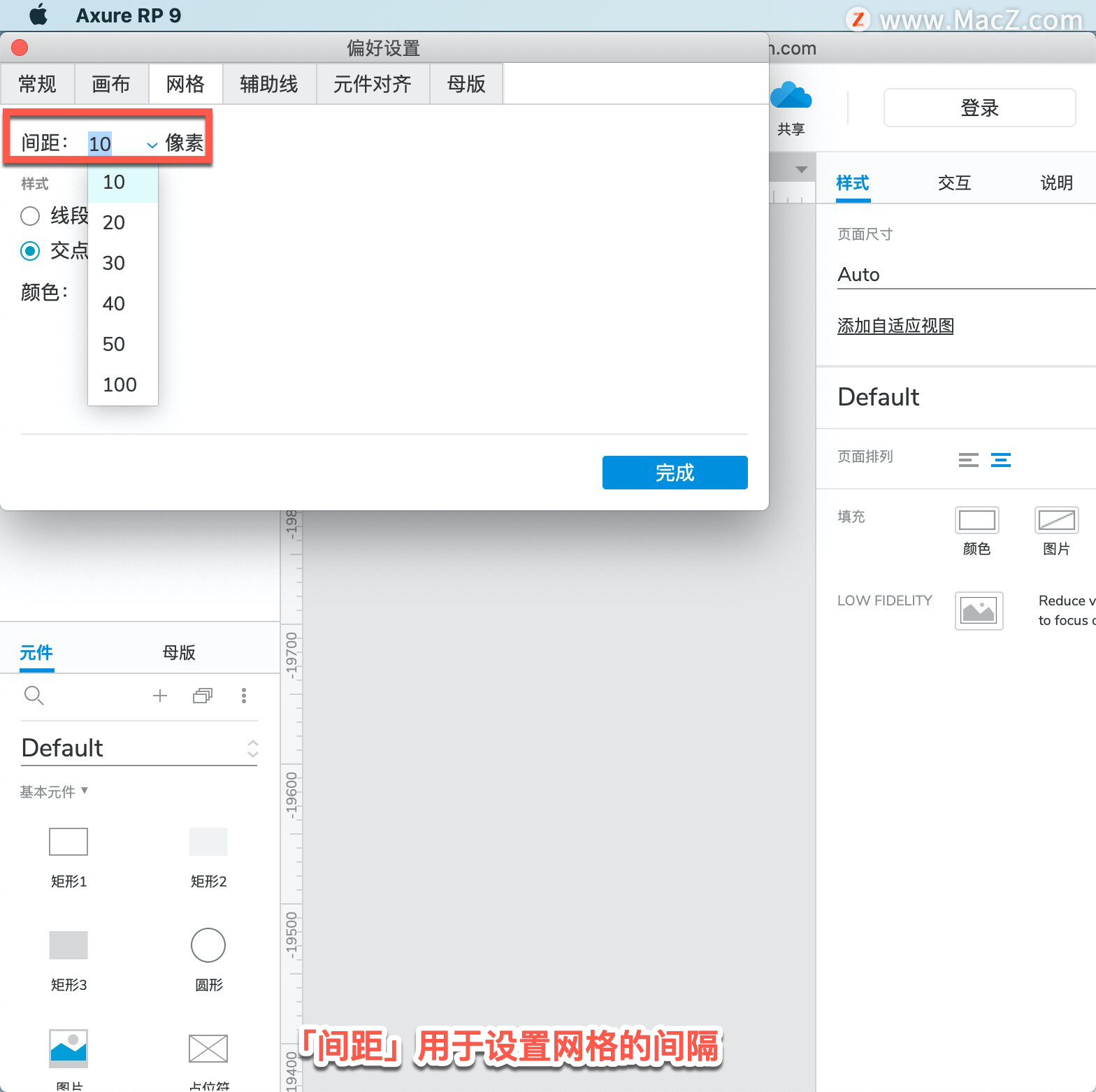
「样式」线段或交点网格样式,可以根据喜好进行更改。
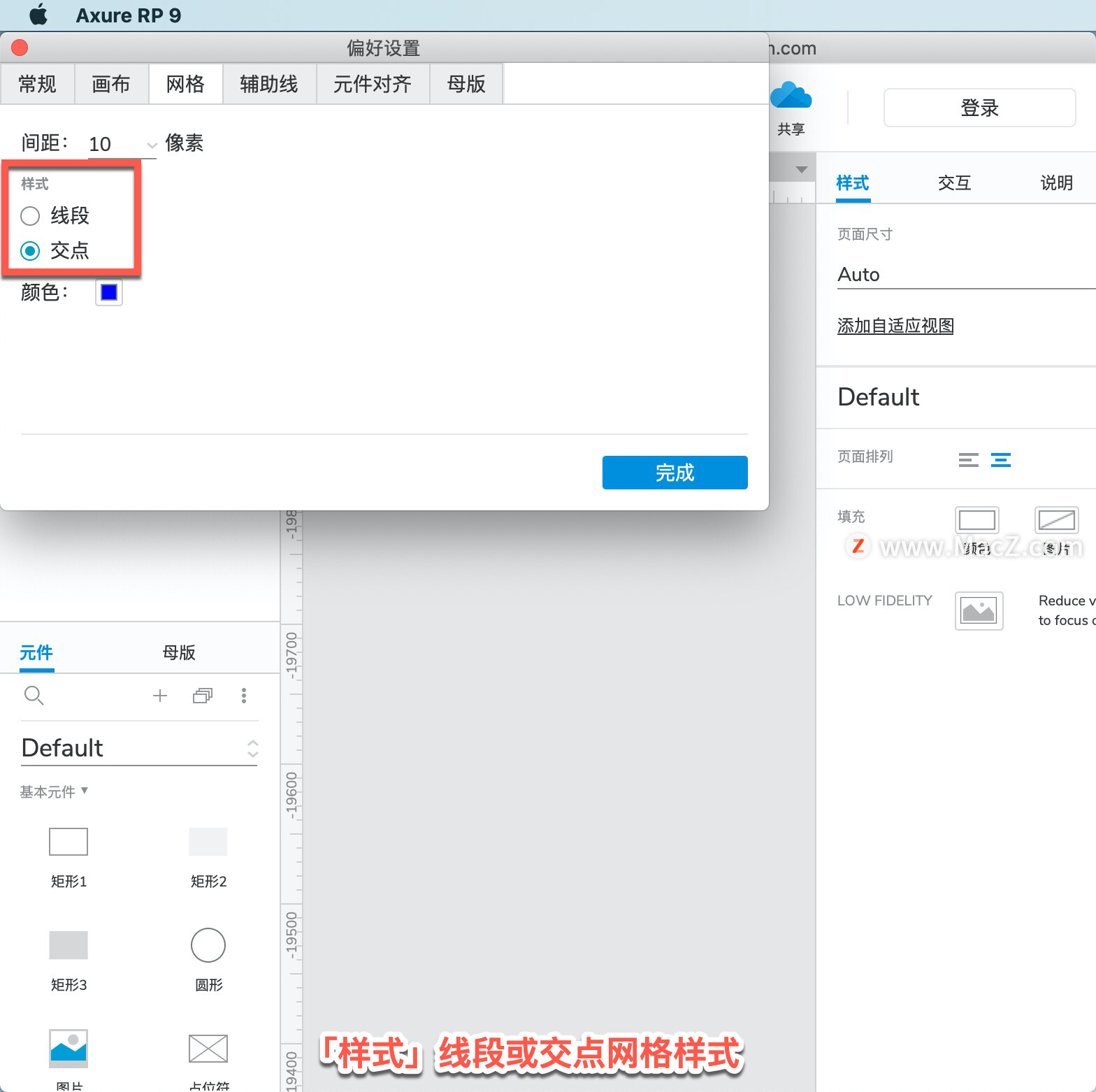
以上就是在 Axure RP 中设置标尺、页面尺寸的方法。需要 Axure RP 软件的朋友可在本站下载,关注我们,学习Mac软件使用方法!
相关资讯
查看更多最新资讯
查看更多-

- 再见 Home 键:苹果 iPhone SE 4 机模曝光,4800 万单摄 + A18 芯片
- 2025-01-18 165
-

- iPad无纸化学习遇冷:仅三成用户用于阅读
- 2025-01-18 129
-

- iOS 18 现奇怪Bug:截图越来越红
- 2025-01-18 129
-

- “iPhone 17 Air”的 10 个新特性
- 2025-01-18 154
-

- 部分用户反馈 2024 款苹果 Mac mini 存 USB-C 问题,导致键盘等突然断连
- 2025-01-18 146
热门应用
查看更多-

- 快听小说 3.2.4
- 新闻阅读 | 83.4 MB
-

- 360漫画破解版全部免费看 1.0.0
- 漫画 | 222.73 MB
-

- 社团学姐在线观看下拉式漫画免费 1.0.0
- 漫画 | 222.73 MB
-

- 樱花漫画免费漫画在线入口页面 1.0.0
- 漫画 | 222.73 MB
-

- 亲子餐厅免费阅读 1.0.0
- 漫画 | 222.73 MB
-
 下载
下载
湘ICP备19005331号-4copyright?2018-2025
guofenkong.com 版权所有
果粉控是专业苹果设备信息查询平台
提供最新的IOS系统固件下载
相关APP应用及游戏下载,绿色无毒,下载速度快。
联系邮箱:guofenkong@163.com